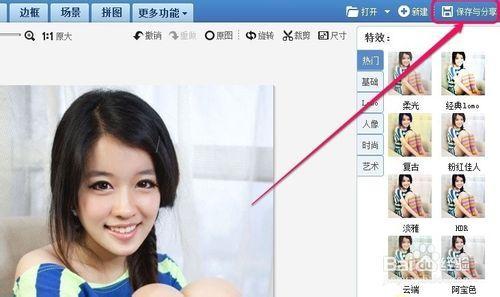美图秀秀软件的抠图功能虽然不如PS那么强大,但如果仔细抠的话,也可以抠得很好,满足自己的需求还是可以的。如下图,是不是很有盗墓的感觉呢?怎样才能抠好图呢?我的一些经验分享给大家,好不好大家一起交流。
【美图秀秀】怎样抠图――工具/原料美图秀秀软件电脑【美图秀秀】怎样抠图――方法/步骤
【美图秀秀】怎样抠图 1、
双击美图秀秀软件打开,点击右上角的“打开”。
【美图秀秀】怎样抠图_如何抠图
【美图秀秀】怎样抠图 2、
打开要扣的杂志原图后,在美化区找“抠图笔”,点击后会出现弹框,有三种抠图选择。
【美图秀秀】怎样抠图_如何抠图
【美图秀秀】怎样抠图――第一种自动抠图【美图秀秀】怎样抠图 1、
怕麻烦的同学可以选择这种。
点击自动抠图,然后直接在抠图位置划线。
【美图秀秀】怎样抠图 2、
确定后人物就抠出来了,羽化一下,点保存备用。抠图完成。
【美图秀秀】怎样抠图 3、
也可以直接换背景制图。更换背景→调整大小→羽化→确定。然后磨皮,局部磨皮,放大图片,磨皮,确定。
【美图秀秀】怎样抠图_如何抠图
【美图秀秀】怎样抠图 4、
在美化里面做一下特效,对比强烈50%→HDR50%→魔幻笔萤火虫→双击图片上的球体→确定。最后,美化→特效→LOMO→巴黎,完成。
【美图秀秀】怎样抠图_如何抠图
【美图秀秀】怎样抠图 5、
成品图如下
【美图秀秀】怎样抠图――第二种是手动抠图【美图秀秀】怎样抠图 1、
点手动抠图,把图片调大,然后慢慢沿着要扣的边缘划线,比较麻烦,一定要慢慢的移动。
【美图秀秀】怎样抠图_如何抠图

【美图秀秀】怎样抠图 2、
小心沿边缘扣完一圈,然后确定,点羽化。抠图完成。
【美图秀秀】怎样抠图 3、
然后把前景存为素材,就可以把这个抠下来的图作为素材,一直可以用了。在饰品自定义里。
【美图秀秀】怎样抠图 4、
如果要用这个人物素材,就可以直接点饰品→用户自定义,在里面找到素材,调整大小即可。
【美图秀秀】怎样抠图_如何抠图
【美图秀秀】怎样抠图 5、
点美化→特效→LOMO→哥特式,完成。
【美图秀秀】怎样抠图――注意事项第三种形状抠图在我之前的经验里已经介绍过了,这里就不多说了。抠图关键是要仔细,不能随便,不能马虎。
 爱华网
爱华网